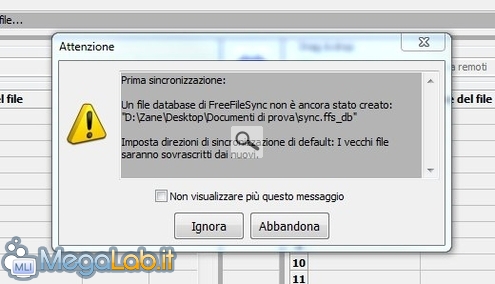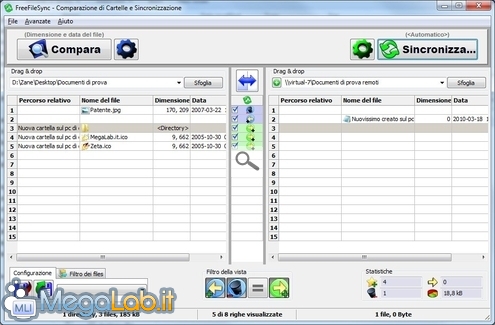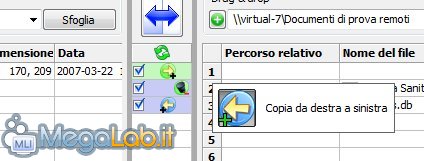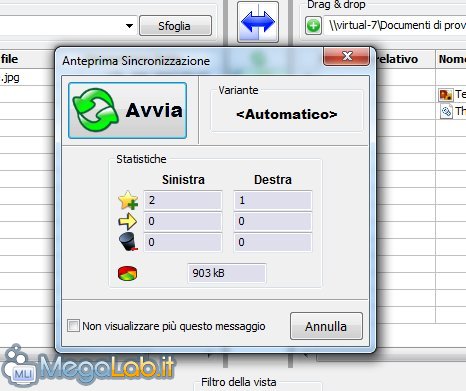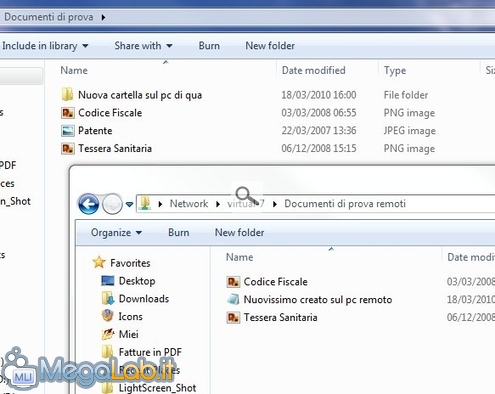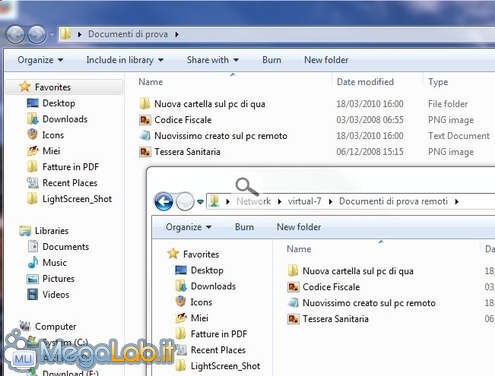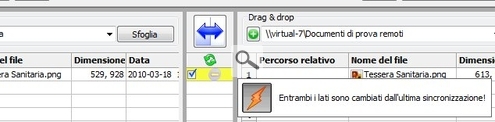Canali
Ultime news

Ultimi articoli
 Le ultime dal Forum |

Correlati TagPassa qui con il mouse e visualizza le istruzioni per utilizzare i tag! Arrivati a questo punto, è tutto pronto. Premete il grande pulsante Compara per visualizzare in anteprima le modifiche che verranno effettuate. Notate che, ogni volta che lancerete una sincronizzazione per la prima volta, vi troverete davanti ad un avviso che vi segnala la necessità di creare il database impiegato per mantenere traccia delle sincronizzazioni Sinceratevi di aver compreso che I vecchi file saranno sovrascritti da quelli nuovi e quindi premete Ignora per tornare al programma. Dopo una analisi più o meno breve a seconda di quanti file siano contenuti nelle cartelle, vi troverete davanti alla lista di elementi che verranno sincronizzati Prestate ora attenzione alle frecce presenti nella colonna centrale. Queste vi indicano infatti in che direzione verrà propagata la modifica
In caso qualcosa non fosse come desiderato, potete passare sopra all'icona con il cursore e forzare un comportamento differente. Una volta che avrete controllato che tutto sia in ordine, potrete procedere con le operazioni cliccando Sincronizza.... Vi sarà presentata un'ultima schermata di riepilogo: cliccate su Avvia per procedere
Attendete una quantità di tempo variabile a seconda della mole di dati da sincronizzare e, a lavoro finito potrete ammirare il risultato: partiti da questa situazione È bastato un solo click per arrivare a questa Alterando i file sui rispettivi computer e sincronizzando di nuovo, inizieremo ad apprezzare tutte le potenzialità di questo ottimo software: le differenze fra le due cartelle verranno infatti propagate automaticamente, ottenendo copie perfette in pochissimi istanti. Gestire i conflittiAnche FreeFileSync, come pressoché tutti i software di sincronizzazione, ha un limite intrinseco importantissimo che deve sempre essere ricordato: non è in grado di gestire la situazione nella quale uno stesso file sia stato modificato sia da una parte, sia dall'altra senza che fosse avvenuta una sincronizzazione fra le due modifiche. In altre parole, il programma non è in grado di "estrapolare" le differenze di un singolo file, fonderle e ridistribuire il documento così ottenuto Diviene quindi importante prestare un pochino d'attenzione e non modificare un file che si sa aver modificato poco prima su un altro sistema senza prima sincronizzare. In caso vi ritrovaste in questa situazione, dovrete risolvere la situazione manualmente. Prendete uno dei due file, sovrascrivete l'altro, e procedete nuovamente con Compara. Filtri, nuove coppie e configurazioni Preparare la prima sincronizzazione Segnala ad un amico |
- Unisciti a noi
- | Condizioni d'uso
- | Informativa privacy
- | La Redazione
- | Info
- | Pressroom
- | Contattaci
© Copyright 2025 BlazeMedia srl - P. IVA 14742231005
- Gen. pagina: 2.44 sec.
- | Utenti conn.: 120
- | Revisione 2.0.1
- | Numero query: 42
- | Tempo totale query: 0.1